仅供自己记录所用
1、 Tomcat 下载与安装
注意:在安装tomcat之前需要安装Java,JDK
首先到官网下载安装包:Apache Tomcat® - Welcome!

下载到/usr/local/tomcat/下面并解压:tar -zxvf apache-tomcat-8.5.87.tar.gz
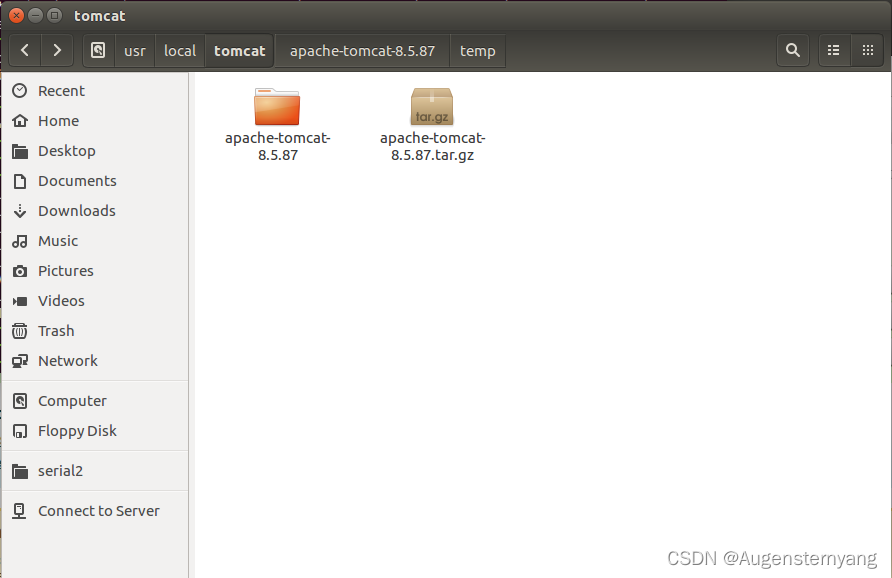
接下来就是给Tomcat文件添加使用权限:sudo chmod 755 -R apache-tomcat-8.5.87,回车后,接下来使用cd命令进入到Tomcat下的bin目录下:cd apache-tomcat-8.5.87/bin

编辑文件 startup.sh 与 shutdown.sh 目的是加入 Java 环境,都在最后一行前面加入下列代码
#set java environment
export JAVA_HOME=/opt/java-8/jdk1.8.0_361
export JRE_HOME=${JAVA_HOME}/jre
export CLASSPATH=.:%{JAVA_HOME}/lib:%{JRE_HOME}/lib
export PATH=${JAVA_HOME}/bin:$PATH
#tomcat
export TOMCAT=/usr/local/tomcat/apache-tomcat-8.5.87
基本配置完成,就可以在bin下面通过执行这两sh文件,用以打开与关闭tomcat 服务器
然后就可以打开网页看是否配置成功----- localhost:8080
2、配置tomcat 服务器自启动
复制bin 目录下面的 catalina.sh 文件到 /etc/init.d/
cp /usr/local/tomcat/apache-tomcat-8.5.37/bin/catalina.sh /etc/init.d/
修改 init.d/ 目录下面的catalina.sh 文件的名字为 tomcat
mv catalina.sh tomcat
在文件的正式代码开头加入下列代码
CATALINA_HOME=/usr/local/tomcat/apache-tomcat-8.5.87
JAVA_HOME=/opt/java-8/jdk1.8.0_361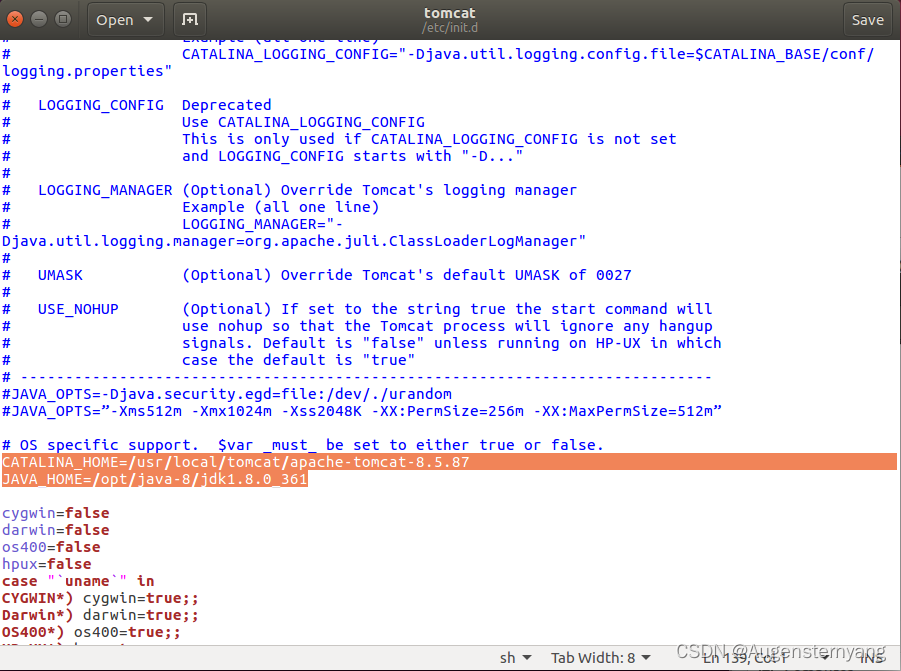
文件第二行加入下列代码,如果不贴将会报找不到LBS错误
# Required-Start: $local_fs $network
# Required-Stop: $local_fs
# Default-Start: 2 3 4 5
# Default-Stop: 0 1 6
# Short-Description: tomcat service
# Description: tomcat service daemon
### END INIT INFO
最后将 tomcat 加入自启动
update-rc.d -f tomcat defaults
接下来就可以在任意目录执行 service tomcat start/stop 来打开与关闭服务器了





















 7319
7319











 被折叠的 条评论
为什么被折叠?
被折叠的 条评论
为什么被折叠?








